在工作的时候,我们往往需要进行问文件共享,那么如何的快速传送文件呢?其实,我们可以通过局域网,假设我们正在编辑该文件,当另一个用户也在对文件进行修改时,就会提示用户该文件已被修改。下面一起来看一下具体的解决方法吧!

1、前提条件:要使用文件共享,首先要保证两台电脑处于同一个局域网中,只要两台电脑连接的是同一个路由器就默认在同一个局域网中。 2、右键需要共享的文件或磁盘,假设为E盘,右键选择“属性”
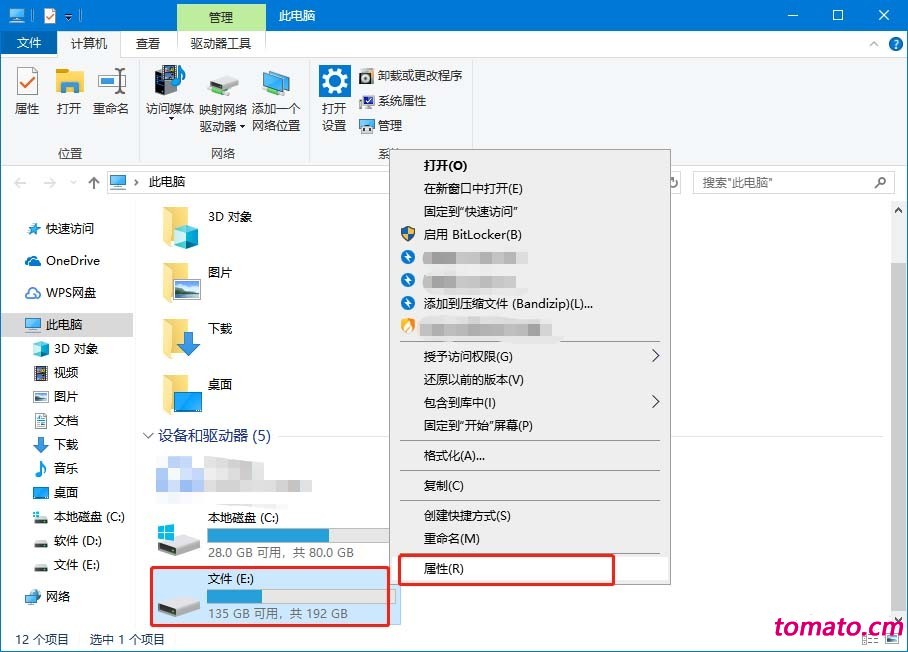
3、在属性页面中,切换至“共享”选项卡,点击“高级共享”
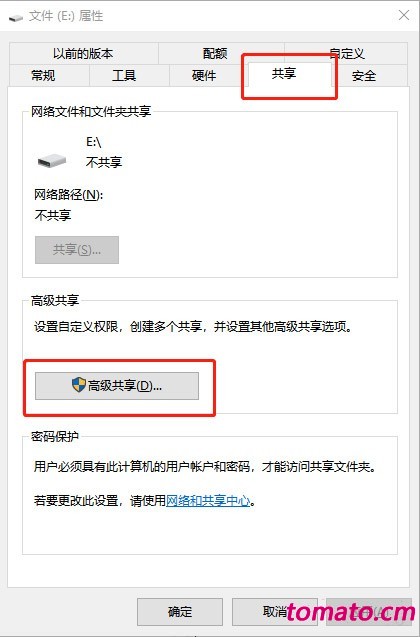
4、在弹出的界面中勾选“共享此文件夹”并点击“权限”
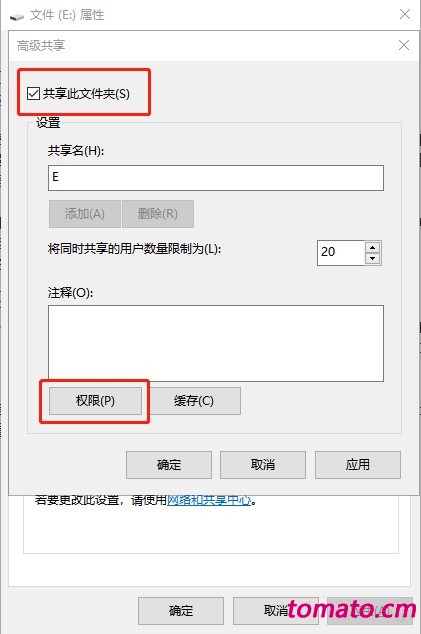
5、点击 Everyone 权限,在权限设置中可以勾选是否允许用户更改共享的文件,默认的权限是只允许读取,如果勾选“更改”,从局域网上打开共享文件的用户就可以更改共享文件的内容。
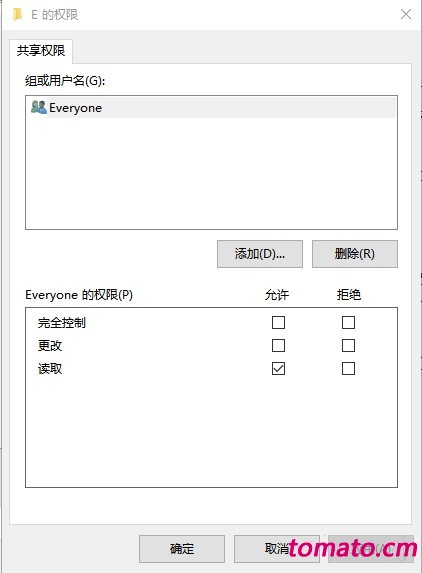
以上便是Win10局域网电脑共享文件的方法,通过采用Everyone权限,是为了方便局域网的任何人都可以看到共享文件。 |